Windows ve Android'de Kodi nasıl güncellenir: ayrıntılı talimatlar
Kodi’yi Windows ve Android’de nasıl güncelleyeceğiniz aşağıda açıklanmıştır. Kodi (eski adıyla XBMC) bilgisayarınızı, akıllı telefonunuzu veya …
Makaleyi Okuyun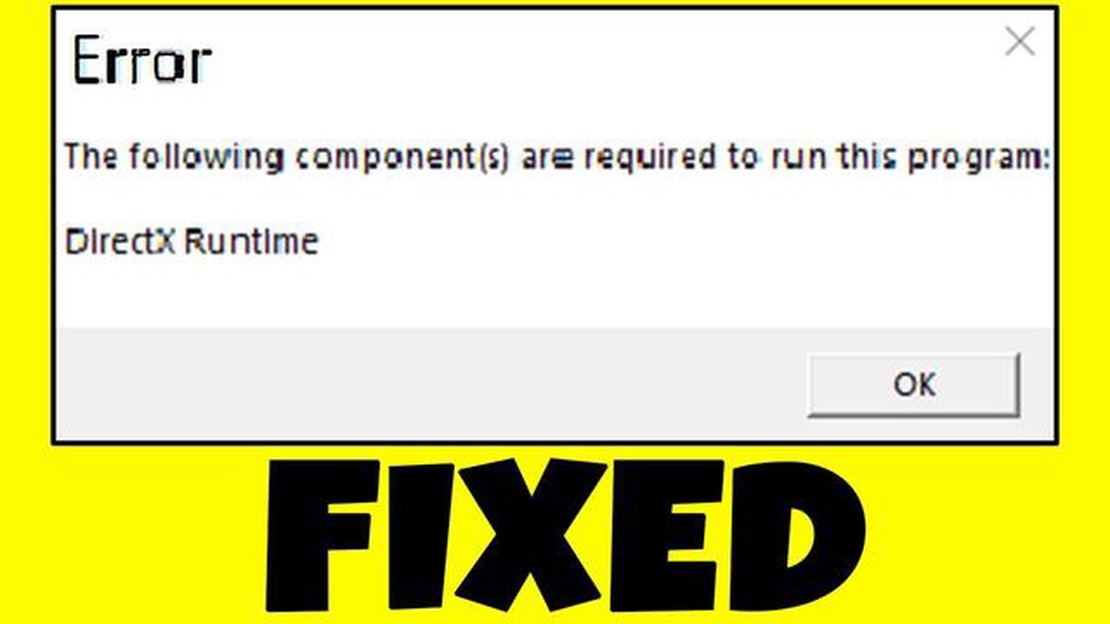
DirectX çalışma zamanı hatası, oyuncuların karşılaştığı en yaygın sorunlardan biridir. Oyunları çalıştırırken DirectX hataları alırsanız, sinir bozucu hıçkırıklara ve donmalara neden olabilir. Ancak, bu sorunu çözmenize ve çökmeler ve kesintiler olmadan oyunlarınızın keyfini çıkarmanıza yardımcı olabilecek etkili bir ince ayar var.
DirectX çalışma zamanı hatasını düzeltmenin ilk adımı ekran kartı sürücülerinizi güncellemektir. Eski veya uyumsuz sürücüler DirectX sorunlarına neden olabilir. Ekran kartı üreticinizin resmi web sitesini kontrol edin ve sürücülerin en son sürümünü indirin. Ekrandaki talimatları izleyerek bunları yükleyin. Biraz zaman alabilir, ancak güncellenmiş sürücüler DirectX performansını stabilize etmeye yardımcı olacaktır.
DirectX çalışma zamanı hatasını düzeltmenin bir başka yolu da bilgisayarınıza bakım yapmak ve optimize etmektir. Sisteminizi gereksiz dosyalar, kayıt defteri hataları ve diğer sorunlarla doldurmak DirectX’i etkileyebilir ve hatalara neden olabilir. Geçici dosyaları kaldırmak, kayıt defteri hatalarını düzeltmek ve sistem performansını optimize etmek için bilgisayar temizleme ve optimizasyon yazılımı kullanın. Bu, bilgisayarınızın performansını artırmaya ve DirectX hataları olasılığını azaltmaya yardımcı olacaktır.
Oyunu uyumluluk modunda çalıştırmak da DirectX çalışma zamanı hatasını çözmeye yardımcı olabilir. Oyun kısayolunu seçin, sağ tıklayın ve “Özellikler “i seçin. “Uyumluluk” altında, “Bu programı uyumluluk modunda çalıştır” seçeneğinin yanındaki kutuyu işaretleyin. Açılır listeden oyunun çalıştığı işletim sisteminin eski sürümünü seçin. “Uygula “ya ve ardından “Tamam “a tıklayın. Oyunu tekrar çalıştırmayı deneyin ve DirectX hatasının görünüp görünmediğine bakın.
DirectX çalışma zamanı hatası genellikle DirectX’in grafik özelliklerini kullanan bir oyun veya program çalıştırılırken ortaya çıkar. Bu hata, bozuk DirectX dosyaları, eski grafik kartı sürücüleri veya donanım sorunları gibi çeşitli nedenlerden kaynaklanabilir. DirectX çalışma zamanı hatasını düzeltmenin bazı yolları aşağıda verilmiştir.
Güncel olmayan veya uyumsuz grafik kartı sürücüleri DirectX çalışma zamanı hatasının nedenlerinden biri olabilir. Grafik kartı üreticinizin web sitesini kontrol edin ve en son sürücüleri indirin. Sürücülerin güncel sürümünün yüklenmesi sorunun çözülmesine yardımcı olabilir.
Hata bozuk DirectX dosyalarından kaynaklanıyorsa, DirectX’i yeniden yüklemeniz önerilir. Bunu yapmak için aşağıdaki adımları izleyin:
Bazı DirectX çalışma zamanı hataları donanım sorunlarından kaynaklanabilir. Grafik kartınızın yüklediğiniz DirectX sürümünü desteklediğinden ve düzgün çalıştığından emin olun. Donanım konusunda şüpheniz varsa, ek destek için grafik kartınızın veya bilgisayarınızın üreticisine başvurun.
Bazen izin sorunları DirectX çalışma zamanı hatasına neden olabilir. Gerekli izinleri vermek için oyunu/programı yönetici olarak çalıştırmayı deneyin.
İşletim sisteminizin eski sürümleri DirectX çalışma zamanı hatalarına neden olabilir. İşletim sisteminizin en son sürümünün yüklü olduğundan ve mevcut tüm güncellemelerin yüklendiğinden emin olun.
Yukarıdaki ipuçlarını takip ederek DirectX çalışma zamanı hatasını düzeltebilir ve favori oyunlarınızın ve programlarınızın keyfini çıkarmaya devam edebilirsiniz.
Bilgisayar oyunları oynarken kaçınılmaz olarak çeşitli sorunlarla karşılaşırız. En yaygın sorunlardan biri DirectX çalışma zamanı hatasıdır. Bu hata, yanlış DirectX kurulumu veya güncel olmayan grafik kartı sürücüleri nedeniyle oluşabilir. Hata ciddi gibi görünse de, bu sorunu çözmenize yardımcı olabilecek etkili bir ince ayar var.
Tüm bu adımlardan sonra sorun hala devam ediyorsa, yardım için oyun veya bilgisayar üreticisiyle iletişime geçebilirsiniz. Sorunu çözmek için size daha spesifik yardım ve öneriler sağlayabilirler.
Sonuç olarak, DirectX çalışma zamanı hatası can sıkıcı bir sorun olabilir, ancak etkili bir ince ayar ile sorunu çözebilir ve oyununuzun keyfini kesintisiz olarak çıkarmaya devam edebilirsiniz.
DirectX çalışma zamanı hatası, grafiklerle çalışmayı gerektiren çeşitli oyunları veya uygulamaları çalıştırdığınızda ortaya çıkabilir. Bu hatayı düzeltmek için aşağıdaki adımları izleyin:
Ayrıca Okuyun: Instagram Akış Yenilenemedi Sorunu Nasıl Giderilir: Adım Adım Kılavuz
Bilgisayarınızda kötü amaçlı yazılım bulunması DirectX ile çakışmalara neden olabilir ve çalışma zamanı hatalarına yol açabilir. Bilgisayarınızın korunduğundan emin olmak için aşağıdaki adımları izleyin:
Bazı programlar DirectX’in çalışmasıyla çakışabilir ve bu da çalışma zamanı hatalarına neden olabilir. Çakışan programları kontrol etmek için aşağıdaki adımları izleyin:
Ayrıca Okuyun: Normal ışığı yanıp sönen Samsung bulaşık makinesi sorunu nasıl giderilir?
Yukarıdaki tüm adımları uygulamanız DirectX çalışma zamanı hatasını düzeltmediyse, sorunun meydana geldiği oyunun geliştiricisinin teknik desteğiyle iletişime geçmeniz önerilir. Onlara grafik kartı modeliniz, işletim sistemi sürümünüz ve aldığınız hata dahil olmak üzere bilgisayarınız hakkında bilgi verin.
DirectX kullanan bazı oyunları çalıştırdığınızda bir DirectX çalışma zamanı hatasıyla karşılaşmanız mümkündür. Bu, oyunun donmasına ve hatta tamamen çökmesine neden olabilir. İyi haber şu ki, bu hatayı ortadan kaldırmaya ve oyununuzun performansını artırmaya yardımcı olabilecek basit bir ince ayar var.
Başlamak için Denetim Masası’nı açın ve Görüntü Ayarları bölümünü bulun. Bu bölüme gidin ve “Dikey Senkronizasyon” veya “VSync” ayarını bulun. Varsayılan olarak bu ayar etkindir, yani oyundaki kareler monitörünüzün yenileme hızıyla senkronize edilir. Ancak VSync’i açmak, özellikle sisteminiz saniyede 60 kareyi sabit tutamıyorsa, gecikmeye ve performans düşüşüne neden olabilir.
Oyunun maksimum hızda çalışmasına izin vermek için VSync’i kapatmanız önerilir. Bu, oyunun sisteminizin kaldırabileceği maksimum saniye başına kare sayısını görüntülemesini sağlayacaktır. Bunu yapmak için Dikey Senkronizasyon ayarını kapatın ve değişikliklerinizi kaydedin.
Ancak VSync’i kapatmak ekran yırtılması veya görüntü ‘atlamaları’ gibi video artefaktlarına neden olabilir. Bu sorunu çözmek için, sisteminizde mevcutsa “Uyarlanabilir Dikey Senkronizasyon” veya “Uyarlanabilir VSync” ayarını etkinleştirebilirsiniz. Bu modda VSync, oyunun mevcut performansına bağlı olarak otomatik olarak açılır veya kapanır.
Oyununuzun performansını artırmanın diğer yolları ekran çözünürlüğünü düşürmek, grafik detay seviyesini azaltmak, özel efektleri veya animasyonları devre dışı bırakmak ve sisteminizi yükleyebilecek arka plan programlarını kapatmaktır. En uygun ayarları bulma süreci biraz zaman ve deneme gerektirebilir, ancak daha iyi performans ve optimum oyun deneyimi elde etmek için buna değer.
Bu ipuçlarını takip ederek sistem performansınızı artırabilir ve oyunlarınızdaki DirectX çalışma zamanı hatalarını ortadan kaldırabilirsiniz. Oyunlarınızda en iyi performansı ve kararlılığı elde etmek için DirectX sürücülerinizi ve grafik kartınızı düzenli olarak güncellemeyi unutmayın.
DirectX çalışma zamanı hatası, DirectX kullanan bir programı veya oyunu çalıştırmaya çalıştığınızda ortaya çıkan ve bu kitaplığın yüklenmesi veya yapılandırılmasıyla ilgili bir sorunu gösteren bir hatadır. Eski veya bozuk sürücüler, yanlış veya uyumsuz DirectX ayarları ya da programın veya oyunun kendisindeki hatalar nedeniyle oluşabilir.
DirectX çalışma zamanı hatasını düzeltmek için etkili bir ince ayar, ekran kartı sürücülerinizi güncellemektir. Sürücünün en son sürümünü üreticinin resmi web sitesinden indirmeli ve yüklemelisiniz. DirectX’in en son sürümünü Microsoft’un web sitesinden yüklemeyi de deneyebilirsiniz. Bu işe yaramazsa, ekran kartı sürücünüzü eski bir sürüme geri döndürmeyi veya bir program veya oyundaki DirectX ayarlarını değiştirmeyi deneyebilirsiniz.
Bilgisayarınızda hangi DirectX sürümünün yüklü olduğunu öğrenmek için “dxdiag” aracını kullanabilirsiniz. Bunu yapmak için, Win + R tuş kombinasyonuna basın, “dxdiag” yazın ve Enter tuşuna basın. Açılan “DirectX Information” penceresinde, DirectX’in o anda yüklü olan sürümü hakkındaki bilgileri görebileceksiniz.
Sürücülerinizi güncellemek DirectX çalışma zamanı hatasını düzeltmenin en etkili yollarından biri olsa da, bazen bunu yapmadan da hatayı düzeltebilirsiniz. Örneğin, bir program veya oyundaki DirectX ayarlarını değiştirmeyi deneyebilirsiniz. Ayrıca, geliştiriciler genellikle güncellemelerinde hata düzeltmeleri yayınladığından, program veya oyunun kendisi için güncellemeleri kontrol etmeye ve bunları yüklemeye değer.
Yukarıdaki yöntemlerden hiçbiri DirectX çalışma zamanı hatasını düzeltemediyse, profesyonellerle iletişime geçmelisiniz. Çalıştırmaya çalıştığınız programın veya oyunun üreticisinin teknik desteğine başvurabilirsiniz. Bilgisayarınıza tanı koyması ve hatanın nedenini bulması için bir servis merkezine de başvurabilirsiniz.
DirectX çalışma zamanı hatasını bu etkili ince ayar ile düzeltebilirsiniz. Bunu yapmak için NVIDIA Denetim Masası’na gidin, “3D Ayarları “nı seçin ve “Grafik İşlemci: Otomatik Olarak Seçildi “yi etkinleştirin
Kodi’yi Windows ve Android’de nasıl güncelleyeceğiniz aşağıda açıklanmıştır. Kodi (eski adıyla XBMC) bilgisayarınızı, akıllı telefonunuzu veya …
Makaleyi OkuyunWindows 11’de odak yardımı nasıl kullanılır (kılavuz). Odaklanma yardımı modu, Windows 11 işletim sisteminde kesintisiz çalışmanızı veya görevlerinize …
Makaleyi OkuyunGüvenebileceğiniz bir makale yazma sitesi! Bazen öğrenciler makale yazarken zorluklarla karşılaşırlar. Bunun nedenleri farklı olabilir: zaman ve …
Makaleyi OkuyunYoutube videolarından ses nasıl çıkarılır (7 yol) Youtube platformu sonsuz miktarda video içeriği sunuyor, ancak video içeriği olmadan yalnızca müzik …
Makaleyi Okuyun2023 Yılının En İyi 10 Sprint Flip Telefonu Sprint şebekesinde yeni bir kapaklı telefon mu arıyorsunuz? Eğer öyleyse, şanslısınız! Bu makalede, 2023 …
Makaleyi OkuyunRainbow Six Siege 3-0x0001000B Hatası Nasıl Giderilir | Steam | 2023’te YENİ Steam’de Tom Clancy’s Rainbow Six Siege’in hevesli bir oyuncusuysanız, …
Makaleyi Okuyun